
bartender永久免费安装版本
- 类型:驱动补丁
- 版本:
- 平台:安卓
- 语言:中文
- 更新:2025-03-29 11:51:22
- 厂商:暂无
详情
bartender永久免费安装版本是一款专业的标签、条形码、证卡和 RFID 标记设计和打印软件。它提供了强大的工具和服务,能够满足各种标签制作和打印需求。支持条形码制作、生成、打印,以及标签、打印贴标、直接部件和包装打标、智能证卡编码、标牌制作等功能。可以单独运行,也能与其他程序集成。支持多种操作系统,如 Windows、Mac、Linux。
使用教程
安装步骤
1、在本站下载BarTender软件,解压之后双击.exe运行,出现一个许可协议,点击“下一步”继续

2、选择需要安装的版本,有想尝试的版本,在下方选中即可,或者选择试用版,点击“下一步”继续

3、按照需要选择安装完整版或者精简版点击“下一步”继续

4、BarTender安装已经就绪,点击“安装”即可

5、耐心等待几分钟,BarTender安装好以后会有提示,按照操作进行就可以了
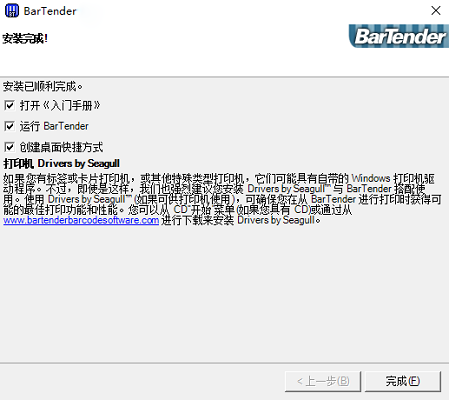
BarTender使用方法:Bartender软件怎么编辑条码?
1、新建一个空白标签
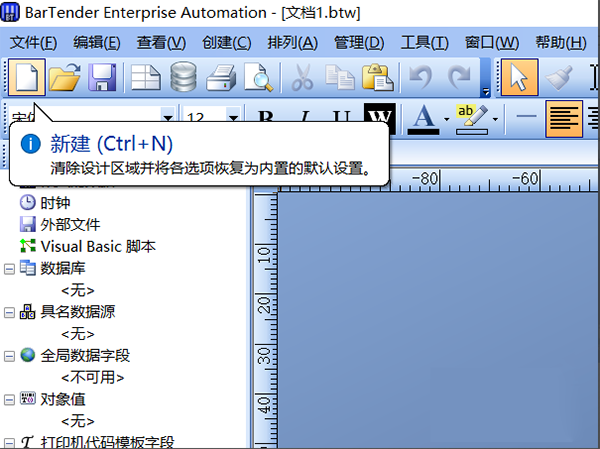
2、点击菜单栏中的条形码按钮
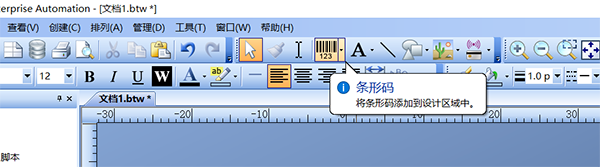
3、选择条码类型,首次使用,这里需要选择更多条形码选项
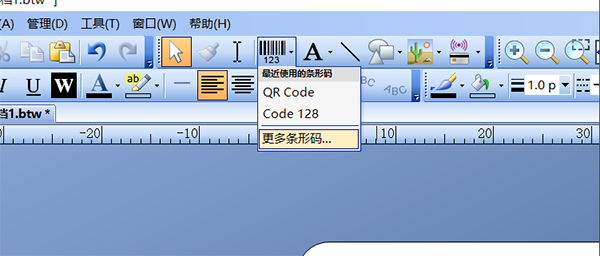
4、跳出选择条形码的窗口,选择好需要的码制条形码,点击选择按钮
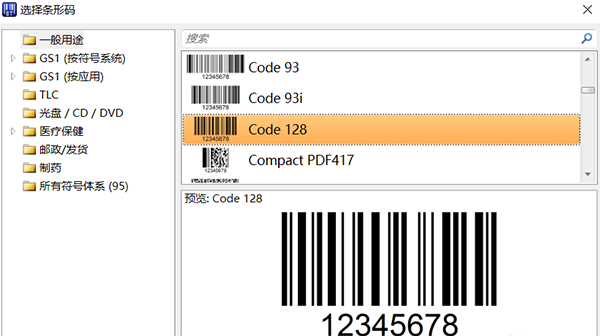
5、在标签空白处点击一下,条码就会生成在标签上了
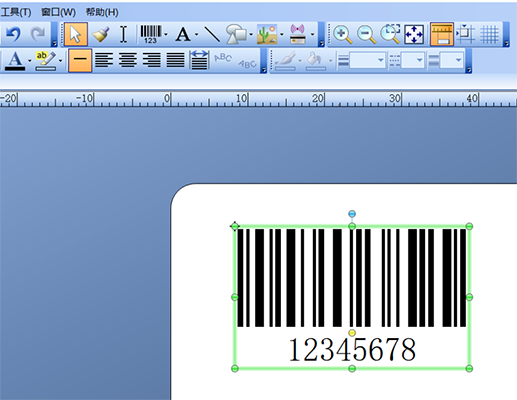
6、如果需要编辑条码内容,直接在条码上双击,进入条码的属性窗口,在数据源中嵌入的数据中输入条码的内容
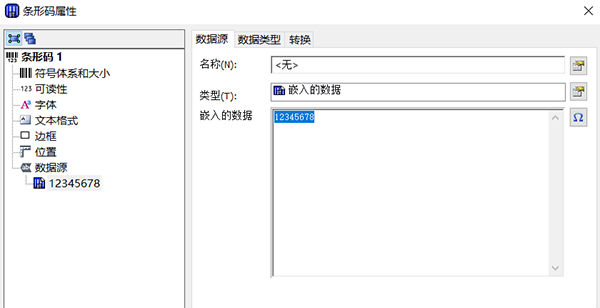

7、关闭属性窗口,条码上的内容就会变成编辑后的内容
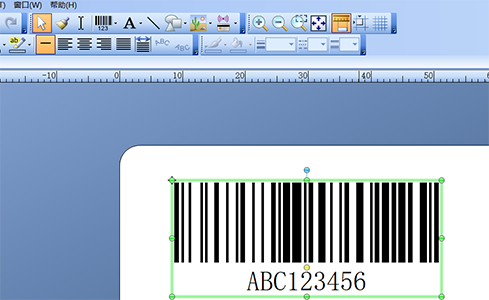
BarTender常见问题
一、BarTender如何导出模板为pdf文件?
1、在BarTender中设计完标签模板以后,单击“文件”,选择“导出图像”,在弹出的对话框中,勾选“导出整个图像”,当然你也可以不勾选,只导出选中对象
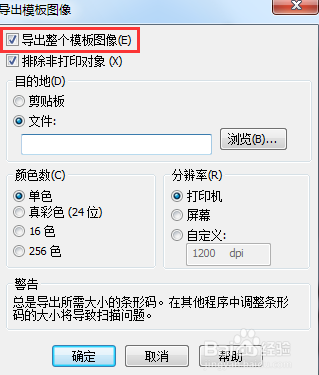
2、点击“浏览”按钮,选择文件的保存路径,保存的文件类型(.pdf),以及指定文件名,单击确定即可
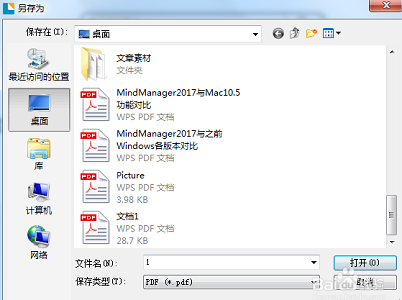
3、返回导出对话框,有需要的设置“颜色数”、“分辨率”,然后单击确定,就可以导出模板为pdf文件
4、还有一种方法就是,安装PDF打印机,Adobe的就可以。然后在打印的时候选择该打印机,点击打印,会弹出“另存PDF文件为”对话框,你可以选择保存路径导出pdf文件
二、Bartender标签如何设置大小?
1、右击标签,进入页面设置
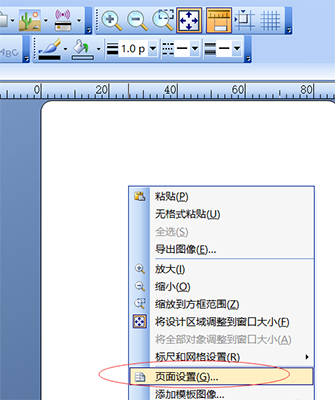
2、在页面设置的纸张中,输入宽度和高度
3、在布局中可以设置纸张的行数和列数,以及边距和模板大小等
4、模板大小的高度和宽度都是可以手动设置的,并且右侧有实时根据你调整的大小展现调整后的样子
5、如果设置多列,就会多出一个选项间距
6、这个标签的间距也是可以手动设置的
相关版本
同类热门
安卓软件分类
本类最新
-
1

杀手2无限金币存档
驱动补丁 2025-03-047.7 下载 -
2

红警3修改器
驱动补丁 2025-03-087.9 下载 -
3

消逝的光芒修改器完整版
驱动补丁 2025-02-288.6 下载 -
4

红色警戒2尤里的复仇五项性修改器
驱动补丁 2024-11-168.4 下载 -
5

逸剑风云决五十四项修改器
驱动补丁 2024-11-167.4 下载 -
6

拳击俱乐部2快进未来十一项修改器
驱动补丁 2024-11-018.6 下载 -
7

理光c2011sp驱动
驱动补丁 2024-10-269.9 下载 -
8

TR Save Editor国际服
驱动补丁 2025-02-289.4 下载 -
9

pcl2爱发电龙腾猫跃
驱动补丁 2024-10-257.8 下载 -
10

暗喻幻想ReFantazio修改器
驱动补丁 2024-10-147 下载



























